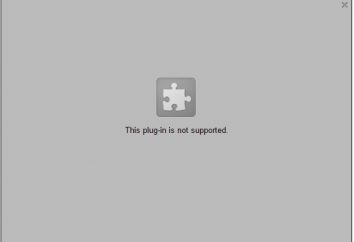Como configurar "Bandikam" e onde fazer o download
Este artigo irá explicar como configurar "Bandikam". Apesar do fato de que este programa tem uma interface bastante simples, que é amigável ao mesmo usuários inexperientes, muitas pessoas ainda tiver problemas durante a gravação de vídeo ou baixar o programa.
Onde baixar o programa
Apesar do fato de que o problema da infecção por vírus de computador conhecido por todos, e todo mundo sabe o que fazer para evitar esse destino, muitas pessoas ainda cometem erros. O fato é que qualquer software deve baixar apenas a partir do site oficial do desenvolvedor, ele irá protegê-lo das conseqüências infelizes, e para baixar, por assim dizer, "kryaknuty Bandikam", melhor não. Muitos hackers podem facilmente fazer o download do software e colocá-lo software malicioso e, em seguida, colocar para fora, tem uma versão modificada de alguma fonte confiável por assinatura que cortou o programa e livre.
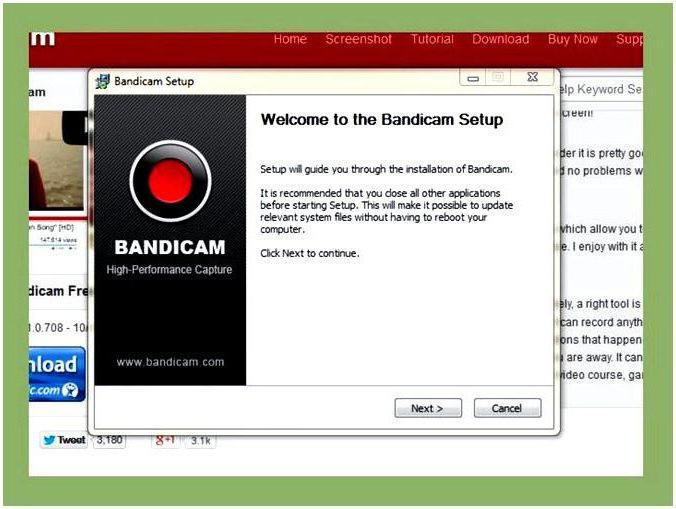
Confiar nas pessoas para baixar o programa e depois descobrir que pegou o vírus, o que pode prejudicar muito o seu PC ou notebook.
Como configurar a gravação de vídeo
Então, sobre onde você precisa baixar o software de apresentação, já falamos, agora de pé diretamente abordar o assunto de como configurar o "Bandikam" – ou melhor, a gravação do vídeo em si.
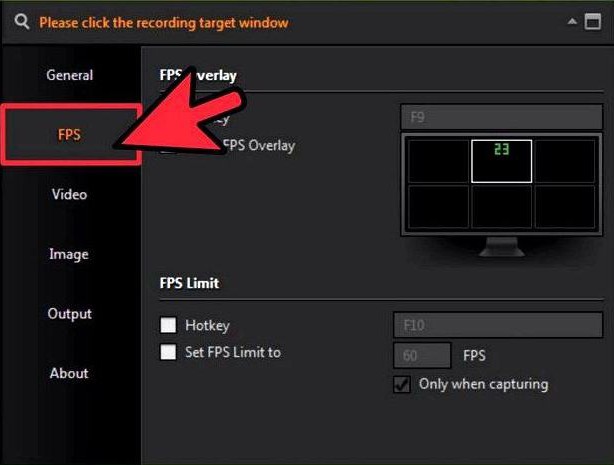
Inicialmente falar sobre configurações de FPS. Clique na guia de mesmo nome no programa, e não em primeiro lugar colocar uma marca ao lado de "Definir Limite", e no campo ao lado para introduzir o valor FPS. Para um computador com um poderoso processador e placa gráfica, você não pode fazer isso, mas se o desempenho do seu PC está em questão, é melhor para definir o valor na 30-60 FPS. Isso irá evitar hang-up durante a gravação de vídeo.
Também é possível neste guia para exibir o quadro exibição de frequência, colocando uma marca de seleção ao lado do "Posição na tela" e a posição especificada.
Agora você pode com segurança ir para o "Video" e no "Format", clique no botão "Configurações". Na janela que aparece, definir imediatamente o formato de arquivo AVI, ele irá melhorar a qualidade de gravação de vídeo, às vezes. Agora, no "Video" para especificar o tamanho da área de gravação, e especifique a qualidade. Mas esteja ciente de que os números acima, maior a probabilidade de que a taxa de quadros no jogo é afundar, assim, trava fornecido.
Então você aprendeu a configurar "Bandikam" para gravação de vídeo, vale agora falando sobre as definições de som, porque é inseparável.
Como configurar a gravação de som
Quanto à gravação de som, então tudo é muito mais fácil, porque em qualquer caso, grandes diferenças de configurações de gastos que você não vai notar. Mas se você quiser melhorá-los, por favor, siga as instruções:
- Vá para a guia "Vídeo" na tela inicial do programa.
- Na coluna LMB "Record" no botão "Configurações".
- Na janela que se abre, em primeiro lugar uma marca de seleção ao lado de "Gravação de som". Ele permite que você gravar o som de um microfone juntamente com o vídeo.
- Em "Unidade principal", selecione seu microfone como padrão, você pode deixar Win7 Som (WASAPI).
- Clique em "OK".
Este passamos configuração afeta apenas uma escolha de dispositivos, eles não afetam a qualidade da gravação e sistema de som.
Como melhorar a qualidade da gravação
Agora vamos falar sobre como configurar "Bandikam" para gravação de som de alta qualidade. Como mencionado acima, as mudanças que você dificilmente notará, mas a qualidade vai aumentar muitas vezes indicadores.
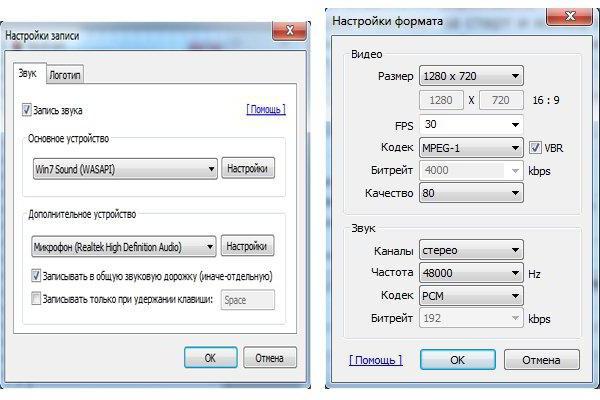
Assim, no "Vídeos", clique no botão "Configurações", só que agora o "Format" caixa. Você verá a janela já familiar, mas agora estamos interessados nos valores no "Sound". "Codec" e "Canais" você não pode tocá-lo de todo, uma vez que estes parâmetros não afetam a qualidade, mesmo que indiretamente. Quanto à "taxa de bits" e "Frequency", em seguida, configurá-los todos a mesma trará mudanças no som. Para longo discurso retórico, mas deve-se dizer, expor desempenho ao máximo.
Bem, em princípio, e tudo mais. Agora o programa "Bandikam" totalmente personalizado para gravação de vídeo.